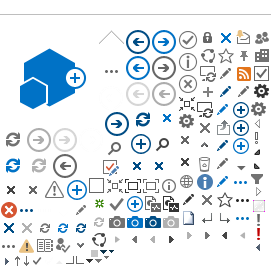Die folgende Anleitung beschreibt, wie Sie einen Evolution Client an den
Exchange Server der ETH Zürich anbinden. Sie ist getestet mit den in
den Computerräumen installierten Fedora-Version (ab Version 21).
Die Anbindung kann sowohl direkt in Evolution wie auch über die
Onlinekontenverwaltung von GNOME vorgenommen werden. Die
Kontenverwaltung in GNOME ist zu empfehlen, wenn Sie Ihre Onlinekonten
zentral verwalten wollen, die direkte Konfiguration ist die Wahl wenn
kein GNOME verfügbar ist oder nicht funktioniert (zb. über eine
Remote-Session in X2Go).
Konto erstellen ohne Gnome
Beim ersten Start von Evolution wird ein Assistent aufgerufen, der durch
die Kontenerstellung führt. Er kann ebenfalls über das Menu Bearbeiten / Einstellungen aufgerufen werden.
Füllen Sie die Felder im ersten Formular aus, als Mailadresse ist mit
Vorteil <nethz-Name>@ethz.ch anzugeben, da dies als Vorgabe für
die weiteren Einträge genommen wird. Wichtig sind die Einträge im
folgenden Formular:
- Benutzername erweitern mit Domäne: d\<nethz-Name>
- Rechneradresse ändern auf: https://mail.ethz.ch/EWS/Exchange.asmx
Der Punkt Legitimierung oder Authentication muss auf NTLM gesetzt sein.
Füllen Sie die folgenden Formulare noch nach Bedarf aus, und dann sollte
die Verbindung aufgebaut werden. Setzen Sie wenn gewünscht das neu
erstellte Konto als Standardkonto.
Konto erstellen mit GNOME
Vorbereitung von Evolution
Die Konfiguration des Zugriffkontos erfolgt nicht in Evolution direkt,
sondern in der Verwaltung für Online-Konten, die von GNOME
bereitgestellt wird. In Evolution muss zuerst der Assistent durchlaufen
werden, der beim Start ohne konfiguriertes Konto aufgerufen wird.
Starten Sie Evolution, welches Sie beim ersten Start mit einem
Einrichtungsassistenten begrüsst. Übergehen Sie die ersten Fragen zu
einem Datenrestore, falls nicht explizit gewünscht.
Als nächstes folgt die Einrichtung eines Mailkontos. Bei der Angabe zur
Identität werden wir ein Dummy-Konto eintragen, welches später nicht
verwendet werden wird, geben Sie hier Ihren Namen und eine Mail-Adresse
an.
Nun ist als Mail-Empfang der Server-Typ None zu wählen, damit zum nächsten Schritt gewechselt werden kann, und hier beim Mail-Versand sendmail. Nun kann die Einrichtung abgeschlossen werden.
Erstellung des Kontos
Öffnen Sie dazu die Einstellungen / Online-Konten, oder rufen Sie im Terminal auf
gnome-control-center online-accounts
Hinweis: die Anwendung kann wie GNOME generell in X2Go nicht gestartet
werden, auch eine SSH-Session mit X Forwarding reicht nicht. Eine lokale
Session ist nötig, egal in welcher Desktop-Umgebung.
In der Kontenverwaltung erstellen Sie ein neues Konto vom Typ Microsoft
Exchange. Geben Sie als Mailadresse Ihre Adresse in der Form
<nethz-Login>@ethz.ch an. Es darf keine Mailadresse in einer
Subdomain verwendet werden wie @id.ethz.ch, @sl.ethz.ch oder ähnlich!
Die Adresse des Servers (unter Benutzerdefiniert) ist
mit ethz.ch vorbelegt, erweitern Sie diese auf mail.ethz.ch. Nun können Sie Verbinden
wählen und die Kontoinformationen speichern. Das Konto ist jetzt für
die Verwaltung von Mail, Adressen und Kontakte eingerichtet.
Evolution sollte dieses Konto jetzt automatisch erkennen und in der
Liste anzeigen. Das lokale Konto kann nun deaktiviert werden, um die
Kontenliste klein zu halten.
Das Mailkonto kann in Evolution nur beschränkt bearbeitet werden, für
die Erstellung und Löschung ist der Einstellungsdialog von GNOME
zuständig. Sie können Ihr Konto im Dialog für die Online-Konten löschen
und wieder neu erzeugen, ohne dass dabei Mails gelöscht werden.
Evolution setzt Änderungen dann sofort um (Konto verschwindet resp. wird
wieder erstellt).